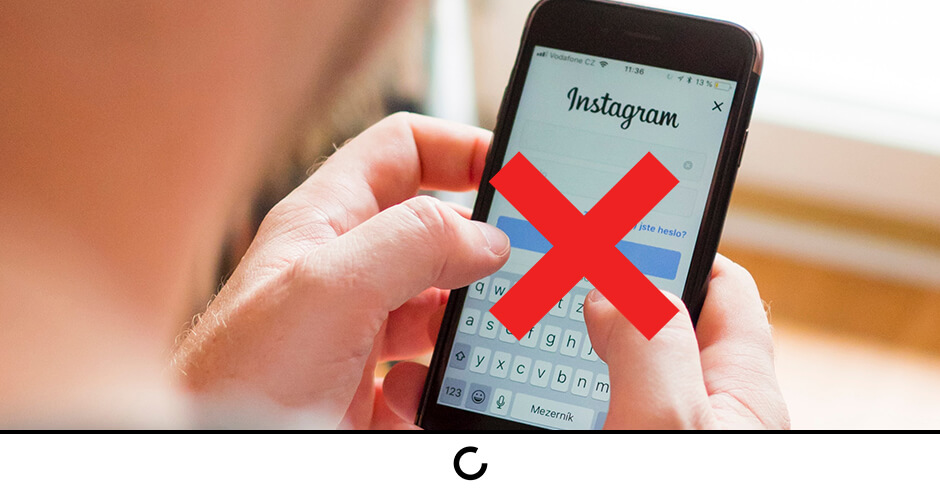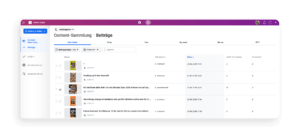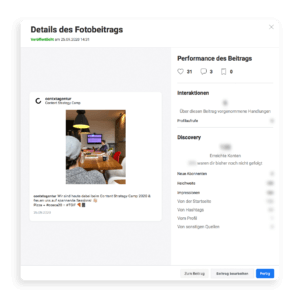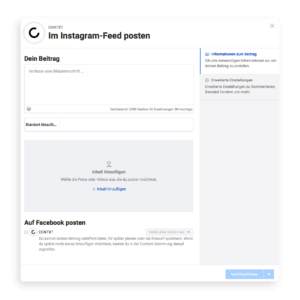Was ist das Creator Studio?
Für Unternehmen und Werbetreibende besteht die Möglichkeit, Instagram Beiträge und Instagram-TV Videos (IGTVs) über das Creator Studio am PC zu posten und zu verwalten. Zudem können zu jedem bestehenden Post die Reichweite und die Interaktionen auf einen Blick abgelesen werden. Unter den Insights sind Informationen zu Nutzer-Aktivitäten auf dem eigenen Konto und zur Zielgruppe verfügbar. Außerdem ist es möglich, unter dem Menüpunkt “Monetarisierung” Beiträge zu bewerben und deren Performance im Anschluss zu vergleichen.
Das Creator Studio bietet viele Vorteile im Vergleich zur Verwendung auf dem Smartphone. So werden beispielsweise beim Erstellen eines neuen Beitrags noch verfügbare Zeichen- & Hashtag-Zahlen angezeigt, Standorte können verlinkt werden und bei der Eingabe von @-Mentions ist es möglich, Vorschläge auszuwählen. Aber auch das Vorplanen von einzelnen Beiträgen ist dank des Creator Studios nun viel unkopmlizierter. Die Posts können ohne nochmalige Freigabe online gehen und erleichtern so das Posten am Wochenende.
Ein weiterer Vorteil ist, dass Umbrüche in den Bildunterschriften erhalten bleiben und nicht – wie beim Posten mit dem Mobilgerät – manchmal verloren gehen. Und natürlich spart das Creator Studio auch Kosten ein, wenn ihr bisher kostenpflichtige Planungstools für diese Funktion verwendet habt.
Wie funktioniert das Creator Studio?
Zum Tool kommt ihr, indem ihr über den Facebook Business Manager (http://business.facebook.com) euer Unternehmenskonto auswählt. Anschließend müsst ihr zu dem Menüpunkt “Beitragsoptionen” wechseln und links in der Leiste auf Creator Studio klicken.
Alternativ lässt sich das Tool auch über folgenden Link erreichen: https://business.facebook.com/creatorstudio.
Im Facebook Creator Studio gelangt ihr zur Instagram Seite, indem ihr oben in der blauen Leiste auf den Instagram Button klickt.
Verwaltung von Instagram-Content
Die Content-Sammlung im Instagram-Bereich des Creator Studios zeigt einen Überblick über all eure Instagram-Videos, -Fotos, -Stories, Karussell- und IGTV-Beiträge. Über die Suchleiste können Inhalte gezielt gefunden und mit den Filtern nach Beitragsstatus (Alle, Veröffentlicht oder Archiviert) oder Datum sortiert werden.
Mit einem Klick auf einen Beitrag seht ihr die jeweilige Performance des Posts. Dadurch erfahrt ihr, wie viele Personen sich euren Beitrag angesehen und wie die Nutzer euren Beitrag gefunden haben (z.B. über Hashtags, die Startseite, etc.). Außerdem ist erkennbar, wie viele Personen über den Beitrag euer Profil aufgerufen oder sich den Beitrag gespeichert haben.
Unter „Beitrag erstellen“ ist es möglich…
- ein Foto oder Video im Instagram-Feed hochzuladen
- den erstellten Beitrag zusätzlich auf Facebook zu teilen
- einen IGTV-Beitrag zu erstellen
Leider können momentan noch keine Stories im Creator Studio erstellt werden. Außerdem ist es nicht möglich, geplante Beiträge nach der Erstellung umzuplanen oder zu bearbeiten. Hier würden wir uns für die Zukunft einen Ausbau dieser Features wünschen, damit bei nachträglichen Änderungen der vorgeplante Beitrag nicht gelöscht und nochmal neu angelegt werden muss.
Neue Funktionen des Tools ermöglichen es aber, Kommentare zu Beiträgen zu deaktivieren oder Geschäftspartner mittels Branded Content zu markieren.
Damit euer Instagram Profil im Creator Studio aufgerufen werden kann, muss das Profil mit der Facebook-Unternehmensseite verknüpft sein. Dies funktioniert in den Einstellungen der Unternehmenseinstellungen des Facebook Business Managers unter dem Punkt Instagram-Konten.
Benötigt ihr Hilfe bei der richtigen Konfiguration eures Instagram Profils mit dem Creator Studio? Wir beraten euch gerne!